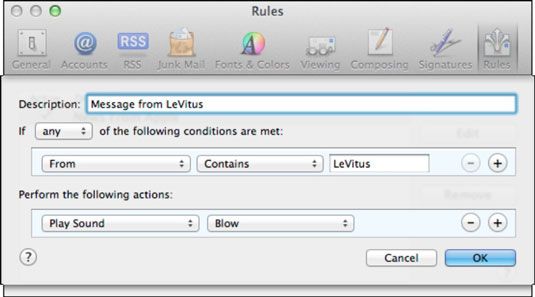Cómo establecer reglas de correo en Mac OS X Lion
Si usted realmente desea aprovechar el poder de la aplicación Mail de Mac OS X Lion, es necesario establecer reglas. Con reglas en Mac OS X Lion, puede etiquetar automáticamente los mensajes con un color- archivarlas en una específica para buzón responder a / adelante / redirigir los mensajes automáticamente (práctico cuando usted va a estar fuera durante un tiempo) - contesta automáticamente de mensajes- y kill-archivo mensajes (sólo les elimine sin siquiera molestarse en mirar a ellos).
He aquí un rápido vistazo a cómo crearlos:
Seleccione Mail-Preferencias.
Haga clic en el icono de Reglas de la barra de la ventana de Preferencias.
Haga clic en el botón Agregar regla.
La primera condición debería decir partir de su primer menú emergente y contiene en su segundo menú emergente. Mira a sus opciones en estos menús, pero ellos vuelven a su estado original - Desde y contiene - cuando haya terminado de buscar.
En el campo a la derecha de la Contiene menú emergente, tipo LeVitus.
Por debajo de la condición que acaba de crear, debería ver una acción en virtud de las palabras Realice los siguientes Acciones. Debe decir Mover mensaje en su primer menú emergente y Sin Buzón seleccionada en su segundo menú emergente.
Mira las opciones de estos menús, pero esta vez, cambie el primero de Mover Mensaje para reproducir sonido y el segundo de No buzón seleccionado a Blow.
Escriba una descripción de la regla, como Mensaje del LeVitus, en el campo Descripción.
La regla debe ser idéntica a la del ejemplo.
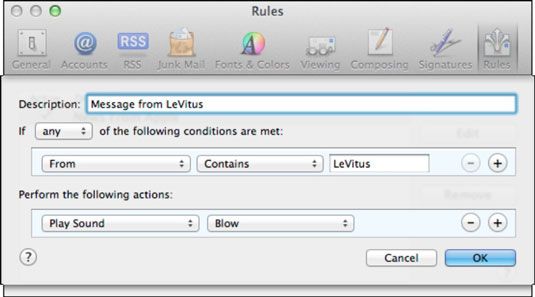
Haga clic en Aceptar.
Correo pregunta si desea aplicar la regla (s) a los buzones seleccionados.
Elija Aplicar si desea que el correo para ejecutar esta regla en los buzones seleccionados, o elige no se aplican si no lo hace.
Y así es como se construye una regla. Desde este punto en adelante, cada vez que reciba un mensaje de mi parte, se oye el sonido del soplo.
Observe el pequeño + (más) y - (menos) a la derecha de cada condición y la acción. Utilice el botón + para añadir más condiciones o acciones y el botón - para eliminar una condición o acción. Si dispone de varias condiciones, puede elegir cualquiera o todos en el menú pop-up por encima de ellos, que ejecuta esta regla cuando sea alguna de las condiciones o la totalidad de las condiciones se cumplen. De cualquier manera, todas las acciones que se crean siempre se ejecuta cuando se activa esta regla.
Sobre el autor
 Cómo crear buzones inteligentes en Mac OS X Lion
Cómo crear buzones inteligentes en Mac OS X Lion LA buzón inteligente es la versión de Mail de carpeta inteligente del Mac OS X Lion de Finder. En pocas palabras, los buzones inteligentes son buzones que se muestran los resultados de una búsqueda. Los mensajes que se ven en un buzón…
 Navegar por la barra de herramientas de correo en Mac OS X Lion
Navegar por la barra de herramientas de correo en Mac OS X Lion Correo es un programa en Mac OS X Lion para enviar, recibir y organizar su correo electrónico. Antes de que pueda dominar la aplicación, tendrás que echar un vistazo a los nueve botones prácticos y un campo de búsqueda en la barra de…
 Cómo cambiar tus preferencias de correo electrónico en OS X Mavericks
Cómo cambiar tus preferencias de correo electrónico en OS X Mavericks En realidad, las preferencias de correo de OS X Maverick (Mail-Preferencias o Comando +,) son más de lo que cabría esperar de la marca. Este es el centro de control para el correo, donde se puedeCrear y eliminar cuentas de correo…
 Cómo comprobar y correo abierta en león de montaña
Cómo comprobar y correo abierta en león de montaña ¿Cómo se comprueba y abre su correo electrónico en la aplicación Mountain Lion Mail? Fácil. Simplemente haga clic en el botón Obtener correo en la parte superior de la Comandancia de la ventana principal Mail o pulse + Shift + N.Para leer un…
 Cómo establecer reglas para el correo de león de montaña
Cómo establecer reglas para el correo de león de montaña Si usted realmente desea aprovechar el poder de Mail en OS X Mountain Lion, es necesario establecer reglas. Con algunas reglas fresco, puede etiquetar automáticamente los mensajes con un color- archivo en una específica para buzón responder a /…
 Buzones Plain en el correo león de montaña
Buzones Plain en el correo león de montaña Buzones Plain en OS X Mountain Lion son como carpetas en la Finder- usted los cree y lo nombra, y están vacías hasta que coloque algo en ellos. Incluso parecen carpetas en panel buzón de correo. Utiliza buzones para organizar los mensajes que…
 Buzones inteligentes en correo león de montaña
Buzones inteligentes en correo león de montaña LA buzón inteligente es la versión de Mail de carpeta inteligente del Finder. En pocas palabras, los buzones inteligentes aplicación Mail de OS X Mountain Lion son buzones que se muestran los resultados de una búsqueda. Los mensajes que se ven…
 Office 2011 para Mac: navegar por la ficha de inicio perspectivas
Office 2011 para Mac: navegar por la ficha de inicio perspectivas La ficha Inicio de la cinta de opciones en Outlook 2011 para Mac es donde usted pasa la mayor parte de su tiempo al trabajar con el correo electrónico. Tiene la mayoría de los comandos que necesita. Los botones en la ficha Inicio de la cinta, en…
 Cómo crear reglas para llegar mensajes en Outlook 2013
Cómo crear reglas para llegar mensajes en Outlook 2013 Perspectivas 2013 permite Se asigna en mensajes e incluso mover los mensajes a medida que llegan automáticamente a las carpetas, aparte de la carpeta Bandeja de entrada. Puede crear una regla para mover el correo electrónico de una persona en…
 Cómo utilizar el asistente para reglas en Outlook 2013
Cómo utilizar el asistente para reglas en Outlook 2013 El Asistente para reglas se llama mago debido a la forma en que el programa le guía paso a paso para crear cada regla. El proceso es bastante simple. Para crear una regla simple para mover un mensaje entrante a partir de una determinada persona a…
 Cómo editar una regla de correo no deseado
Cómo editar una regla de correo no deseado Reglas pueden necesitar refinación de vez en cuando. Las nuevas reglas son necesarias para no deseada correo electrónico- que no sólo hacen los filtros de correo basura más potente, pero también les ayudan a descartar falsos positivos. Por otra…
 Cómo crear un filtro de correo basura
Cómo crear un filtro de correo basura Casi todos los programas de correo electrónico cuentan con un sistema de mensajes de filtrado estándar. Se utiliza este sistema para organizar su correo electrónico, por ejemplo, mediante la transferencia de mensajes comerciales en un buzón…